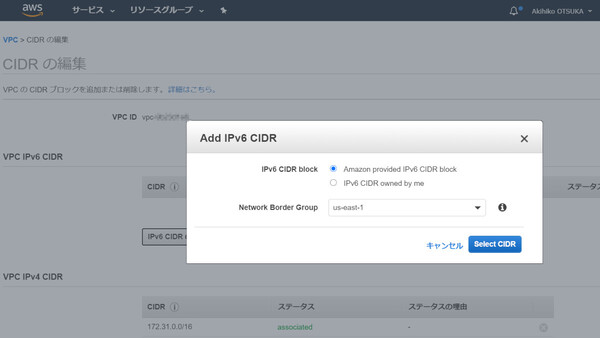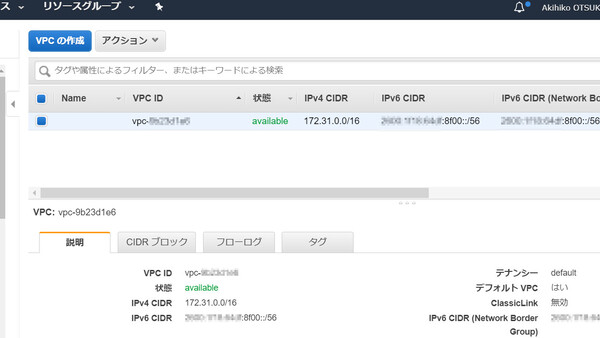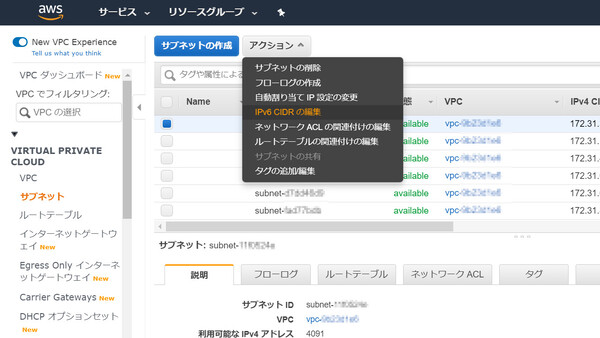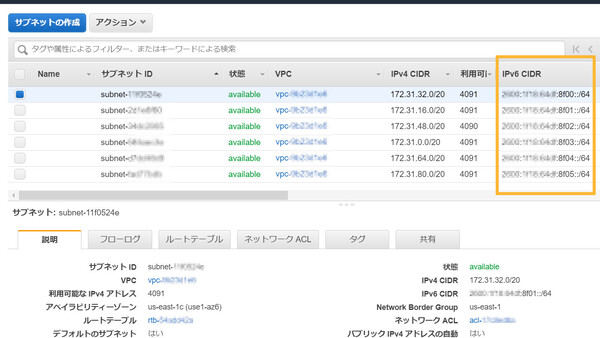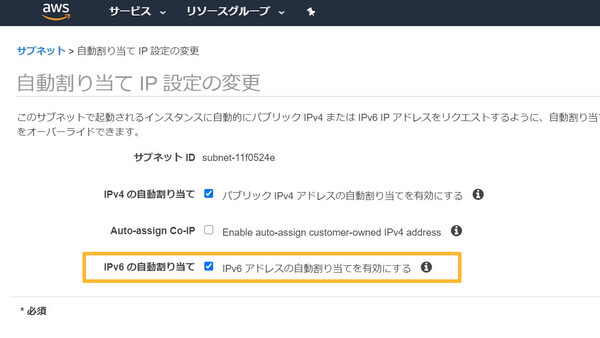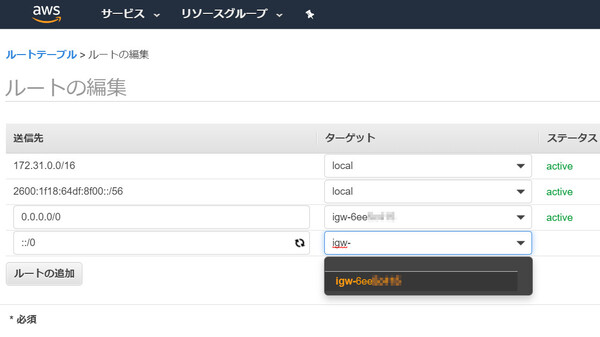Webサイト管理者のための2020年版“IPv6対応入門”第4回
AWSのクラウド環境を使い、VPC+EC2+Route 53で構成したWebサイトのIPv6対応設定を行う
Webサーバーの設定を変更して「IPv6対応サイト」にする【後編】
(1)仮想ネットワーク(Amazon VPC、サブネット、ルートテーブル)の設定追加
まずは仮想ネットワークの設定変更からだ。AWSの管理コンソールでVPCダッシュボードを開く。
最初に、Amazon VPC(Virtual Private Cloud)の設定追加を行う。ダッシュボードのトップ画面(または左ペイン)の「VPC」をクリックし、一覧から該当するVPCを選択したうえで、「アクション」メニューの「CIDRの編集」を実行する。
次の「CIDRの編集」画面が開くと、「VPCに関連づけられたIPv6 CIDRブロックはありません」と表示されている。そこで、このVPCで利用するIPv6アドレスブロックを追加する。「IPv6 CIDRの追加」ボタンをクリックするとポップアップ画面が表示されるので、「Amazon provided IPv6 CIDR block」を選択した状態のままで「Select CIDR」ボタンをクリックする。
これにより、AWSが保有するIPv6アドレスプールから自動的に、このVPCに対して/56サイズの(ネットワーク識別子が56ビット長の)IPv6アドレスブロックが割り当てられる。VPCの仕様上、このブロックサイズをユーザーが変更することはできない。
続いて、VPC内のサブネットにIPv6アドレスブロックを割り当てる。VPCダッシュボードで「サブネット」をクリックし、サブネットの一覧画面を表示する。筆者の環境では、6つのサブネットがすでに存在していた。
ここで、先ほどのVPCと同じように、サブネットを選択して「アクション」メニューの「IPv6 CIDRの編集」を実行する。まとめて複数のサブネットを編集することはできないので、1つずつ編集を実行していくことになる。
なお、VPCのサブネットに割り当て可能なIPv6アドレスブロックは/64サイズに固定されている。「サブネットのCIDRブロック」で2文字の数字(00~ff)を入力して、先ほど設定したVPC CIDRブロックの範囲内から指定するようになっている。今回はわかりやすいように、6つのサブネットに「00」~「05」をそれぞれ入力した。
なお、ここで「アクション」メニューから「自動割り当てIP設定の変更」を実行し、「IPv6の自動割り当て」を有効にしておくと、これ以降、サブネット内で起動するインスタンスに対して自動的にIPv6アドレスが割り当てられるようになる。インスタンス側の設定を上書きする形になので、設定を忘れないように有効にしておくとよいだろう。
最後に、このVPCのルートテーブルにもIPv6設定を追加する。VPCダッシュボードから「ルートテーブル」の一覧画面を開き、該当するルートテーブルを選択して「アクション」メニューの「ルートの編集」を実行する。
既存のルートテーブルには、先ほどVPCに割り当てられたIPv6アドレスブロックが、ターゲット「local」として自動的に追加されている。だが、そのアドレス以外との通信(つまりVPC外部との通信)については設定されていない。そこでデフォルトルートを設定するわけだ。具体的には「ルートの追加」ボタンをクリックし、送信先が「::/0」(=すべてのIPv6アドレス)、ターゲットが「igw-XXXXXXXX」(インターネットゲートウェイ)の1行を追加して、「ルートの保存」をクリックする。